雖然微軟已經對WinXP系統停止更新服務了,但還是還有一些用戶在使用它!可最近就有用戶在解壓安裝軟件時,彈出了一個對話框,提示“應用程序正常初始化(0xc0000135)失敗”。怎麼辦?那要如何解決這樣的問題呢?下面就和小編一起去看看WinXP電腦出現程序正常初始化失敗c0000135的解決方法。

方法/步驟:
1、下載MicroSoft .Net Framework。
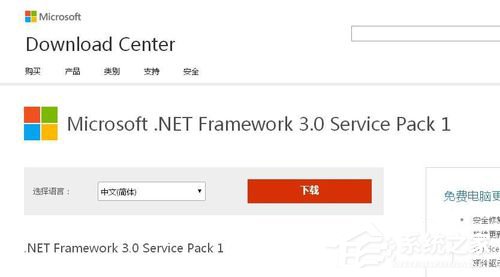
2、點擊上圖中紅色的下載件後,即可獲得MicroSoft .Net Framework的軟件包,下圖紅色框中即為下載後的軟件包;
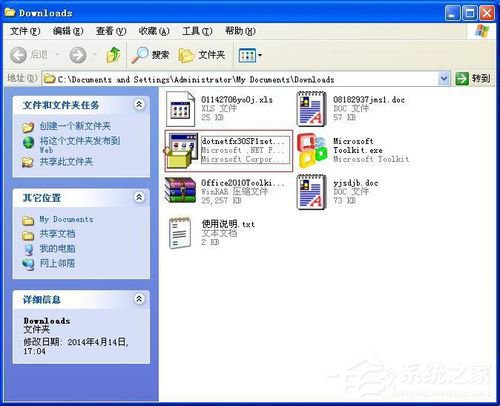
3、雙擊MicroSoft .Net Framework的軟件包,開始安裝軟件,安裝過程需要等候一小段時間;
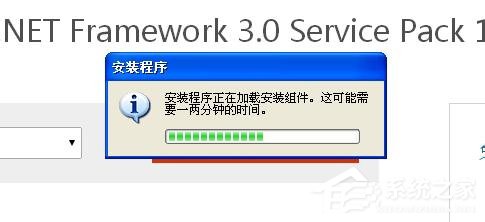
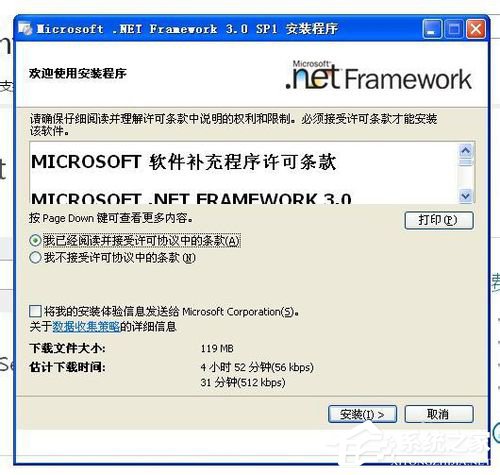
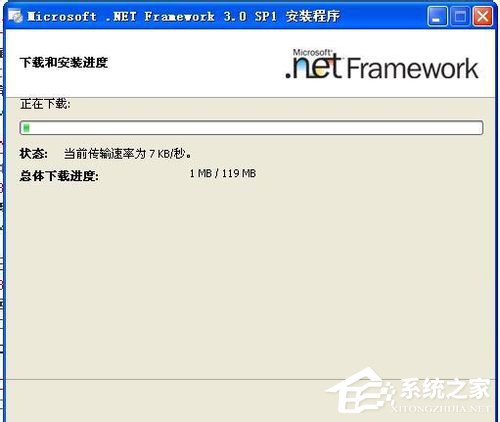
4、待軟件安裝完成後,再次打開解壓後的安裝軟件,此時,安裝軟件已經可以順利打開!

關於WinXP電腦出現程序正常初始化失敗c0000135的解決方法就給你們介紹到這裡了;如有遇到和上述一樣問題的用戶,不妨試一下上述的方法,也許能夠幫你解決問題了。